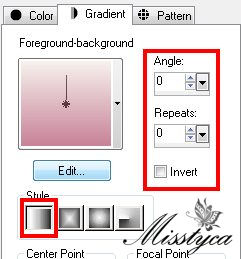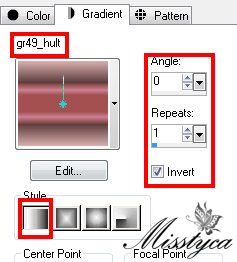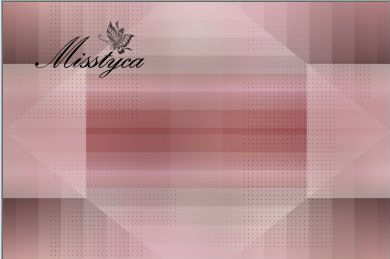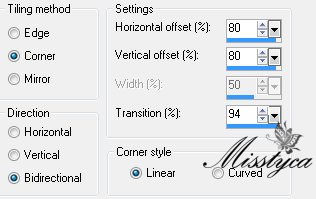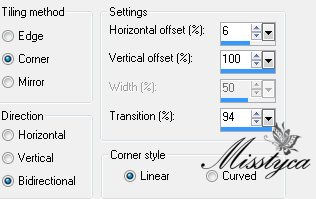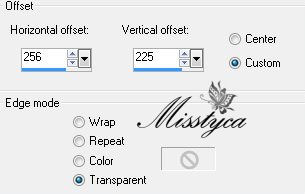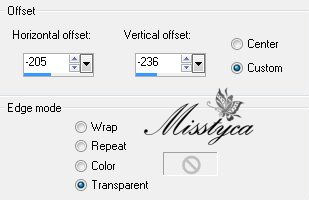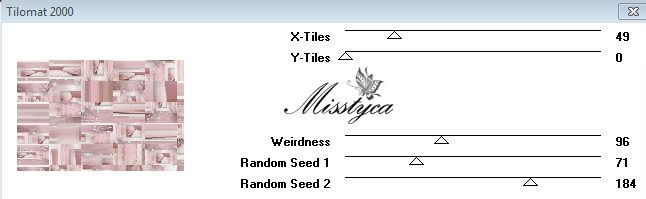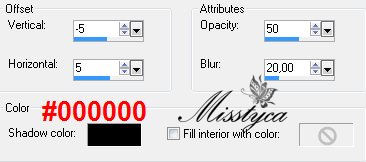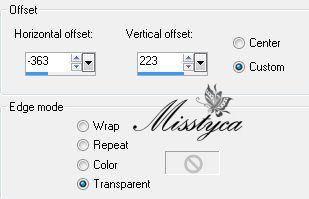-
Friendship

Köszönet Anyanak, hogy lehetővé tette számomra leírásának fordítását!
Az eredeti leírás ASDwebdesigns tulajdona, melyet TILOS másolni, s más oldalon közé tenni!
Ez vonatkozik erre a fordításra is!
Thank you very much Anya!
Az eredeti leírást itt találod:
A leckét PSP X programmal készítettem, de elkészíthető más verziójú programmal is!

Pluginok/Szűrök:
- Toadies - What are you?
- Eye Candy 5 Impact - Glass és Perspective Shadow
- Flaming Pear - Flexify 2
- VM Distortion - Tilomat 2000

Hozzávaló anyagot innen letöltheted:
A letöltés és kicsomagolás után:
- Másold a selection fájlokat a PSP program Selection mappájába
- Másold a Gradient fájlt a PSP program Gradients mappájába
- Nyisd meg a Preset mappát és a benne levő fájlokra kattints 2-szer, automatikusan bekerülnek a helyükre

Színpaletta:
Vagy az általad választott tube képből végy színeket, de ebben az esetben figyelj az elemek átszínezésére!!!
Kezdjünk is neki!
1.
- Nyiss egy 900*600 px transzparens lapot
- Töltsd ki Gradienttel
- Select All
- Nyisd meg az "Alies-1VR577i-women-04072013" tube képet és Paste Into Selectionnal másold a képedre
- Select None
- Effects - Distortion effects - Warp
- Effects - Image effects - Seamless Tiling
- Adjust - Blur - Gaussian Blur 50
- Selections - Load/Save Selection - Load Selection from Disc - keresd az "ASDwebs_Sel_#292"
- Selections - Promote Selection to Layer
- Effects - Texture effects - Weave
- Select None
- Effects - Image effects - Seamless Tiling előző beállítás
- A réteg beállításnál az átlátszóságot állítsd át 70 %-ra
3.
- Rakj rá egy Új réteget
- Az előtér színnél keresd meg a "gr49_hult" s így állítsd be
- Layers - New Mask Layer - keresd a "Narah_mask_0164"
- Merge Group vond össze a rétegeket
- Adjust - Sharpness - Sharpen
- A réteg beállításnál a Blend Mode-t állítsd át Multiply-re
- Merge Visible vond össze a rétegeket
- Így kell kinéznie jelenleg a képednek
4.
- Selections - Load/Save Selection - Load Selection from Disc - keresd az "ASDwebs_Sel_#293" az előző beállítással
- Selections - Promote Selection to Layer
- Select None
- A képméretet vedd le 75 %-ra, a Resize all layer NE legyen bejelölve
5.
- Duplázd meg a réteget
- Aktiváld a középső réteget (Promoted Selection)
- Effects - Image effects - Seamless Tiling (Side by Side beállítás)
- A réteg beállításnál a Blend Mode-t állítsd át Soft Light-ra
6.
- Aktiváld a legfelső réteget
- Selections - Load/Save Selection - Load Selection from Disc - keresd az "ASDwebs_Sel_#294" az előző beállítással
- Selections - Promote Selection to Layer
- Select None
- Plugins - Toadies - What are you? 20/20 beállítással
- A réteg beállításnál a Blend Mode-t állítsd át Screen-re és az átlátszóságot 80 %-ra
7.
- Rakj rá egy Új réteget
- Aktiváld a Selection Tool-t azon belül a Custom selection-t
- Töltsd ki a BGC színnel
- Selections - Modify - Contract 50px
- Nyomd meg a DEL billentyűt
- Nyisd meg az "Alies 1VR577i-women-04072013" tube képet és Paste as New Layerként másold a képedre
- Így helyezd el
- Selections - Invert
- Nyomd meg a DEL billentyűt
- Selections - Invert
- Plugins - Eye Candy 5 Impact - Glass - A settings beállításnál keresd az "ASDwebs_Glass22"
- Select None
- Edit - Copy
- Merge Down vond össze a rétegeket
- Effects - Image effects - Seamless Tiling - előző beállítás
8.
- Edit - Paste as New Layer másold a képedre, az előzőekben másolt képet
- Plugins - Flaming Pear - Flexify 2 - Kattints ide
 és a Load Presetnél keresd a letöltött anyagok között található "ASDwebs_Flexify_#02", ezzel a beállítással, ami automatikusan elő jön
és a Load Presetnél keresd a letöltött anyagok között található "ASDwebs_Flexify_#02", ezzel a beállítással, ami automatikusan elő jön- Effects - Image effects - Seamless Tiling
- Effects - Image effects - Seamless Tiling
- Layers - Arrange - Move Down
Ismételd meg még egyszer!!!
- A réteg beállításoknál a Blend Mode-t állítsd át Dissolve-ra és az átllátszóságot 30 %-ra
- Adjust - Sharpness - Sharpen More
9.
- Aktiváld a legfelső réteget (Raster1)
- Nyisd meg az "ASDwebs_Accent_#2265" tube képet és Paste as New Layerként másold a képedre
- Effects - Image effects - Offset
10.
- Rakj rá egy Új réteget
- Selections - Load/Save Selection - Load Selection from Disc - keresd "ASDwebs_Sel_#295" az előző beállítással
- Töltsd ki a FGC színnel
- Selections - Modify - Contract 1 px
- Töltsd ki a BGC színnel
- Select None
- Plugins - Eye Candy 5 Impact - Glass - a setting beállításnál keresd az "ASDwebs_Glass_23"
11.
- Nyisd meg az "ASDwebs_Wordart_BFF" tube képet és Paste as New layerként másold a képedre
- Effects - Image effects - Offset
- A réteg beállításnál az átlátszóságot vedd le 90%-ra
12.
- Nyisd meg az "ASDwebs_Wordart_Friendship" tube képet és Paste as New Layerként másold a képedre
- Effect - Iamge effects - Offset
- A réteg beállításnál az átlátszóságot vedd le 90%-ra
13.
- Add Borders 2 px BGC szín
- Add Borders 1 px FGC szín
- Select All
- Add Borders BGC szín, a Symmetric ne legyen bejelölve
- Selections - Invert
- Plugins - VM Distortion - Tilomat 2000
- Adjust - Blur - Gaussian Blur 25
- Rakj rá egy Új réteget
- Effects - 3D effects - Cutout
- Effects - 3D effects - Cutout
- Select None
14.
- Nyisd meg az "ASDwebs_Accent_&2266" tube képet és Paste as New Layerként másold a képedre
- Effects - Image effects - Offset
- Duplázd meg a réteget
- Mirror
Flip
15.
- Nyisd meg az "Alies 1VR577i-women-04072013" tube képet és Paste as New Layerként másold a képedre
- Helyezd el a képed jobb alsó sarkában, nézd az eredeti képen
- Plugins - Eye Candy 5 Impact - Perspective Shadow - a setting beállításnál válaszd a Dropshadow, Blurry beállítást a Basic beállítást így állítsd
16.
- Add Borders 50 px BGC színnel
- Vedd le a képméretet 900px-re
- Adjust - Sharpness - Unsharpen Mask
- Helyezd el rajta a neved
- Mentsd el JPEG formátumban
Bízom benne, hogy sikerült elkészíteni, s jól éreztétek magatokat közben!
Nagyon szívesen venném, ha az elkészíttet leckeképet e-mail formájában elküldenéd nekem, vagy Facebook oldalamon megosztanád, hogy itt oldalamon meg tudnám osztani!
Ide kattintva írhatsz nekem levelet!
Köszönöm Lenke










 Twitter
Twitter del.icio.us
del.icio.us Facebook
Facebook Digg
Digg Technorati
Technorati Yahoo!
Yahoo! Stumbleupon
Stumbleupon Google
Google Blogmarks
Blogmarks Ask
Ask Slashdot
Slashdot